راهنمای طراحی بروشور (چاپ دیجیتال)
بروشور یکی از ابزارهای مهم تبلیغاتی برای معرفی یک یا چند محصول و همچنین نحوهی استفادهی صحیح از محصولات طراحی میشود.
برای اینکه بروشور شما با بهترین کیفیت ممکن چاپ شود، توصیه میکنیم نکات زیر را مطالعه نموده و از آنها در طراحی خود استفاده کنید.
- رزولوشن فایل ارسالی شما حداقل باید 300 پیکسل بر اینچ باشد.
- دقت کنید که مُد رنگی فایلی که طراحی میکنید CMYK باشد.
- حاشیه امن: از آنجایی که همهی کارهای چاپی، بعد از چاپ برش خورده و دور ریخته میشوند، برای اینکه تصویر و متن شما از بین نرود بهتر است از هرطرف کار 2.5 تا 5 میلیمتر هیچ تصویر یا متنی وجود نداشته باشد. همچنین رنگ پس زمینه را برای اینکه اطراف کار بدون رنگ نماند، از هرطرف تا انتهای فایل خود ادامه دهید.(در مورد حاشیه امن بیشتر بدانید)
- وجود حاشیه (کادر) در اطراف کار، ممکن است باعث عدم تقارن شود، بنابرین از قرار دادن حاشیه در طرحتان خودداری کنید.
- سایز فونتها در کار شما بهتر است کمتر از 6 پوینت نباشد.
- برای آنکه نوشته ها واضح و با کیفیت چاپ شوند، برای رنگ خط دور همه آنها به ویژه نوشتههای کوچکتر از 6 پوینت از یک تکرنگ استفاده کنید.
- شما میتوانید بروشور خود را در یکی از اندازههای متعارف زیر و یا در غیر این صورت در ابعاد دلخواهتان طراحی کنید (این ابعاد با احتساب حاشیه امن و در ابعاد گسترده میباشند):
1) 28 * 20 سانتیمتر
2) 40 * 20 سانتیمتر
3) 31 * 22 سانتیمتر
4) 40 * 28 سانتیمتر
5) 63 * 29.7 سانتیمتر
6) 46 * 31 سانتیمتر
7) 68 * 31 سانتیمتر
برای دریافت فایلهای نمونه، اینجا کلیک کنید.
- اگر میخواهید یک بروشور چندلتی چاپ کنید، یعنی اگر قرار است بروشور شما خط تا داشته باشد، باید فضای روی آن را به چند بخش تقسیم کنید. بنابرین پیش از آغاز طراحی بخش بندیهای لازم را که در نتیجهی آن ساختارهای متفاوتی حاصل میشود، انجام دهید. به عنوان مثال در اینجا، نحوهی بخشبندی بروشور دو لت، سه لت آکاردئونی، سه لت پنجرهای(بقچهای) و چهار لت آکاردئونی در ابعاد 20x28 سانتیمتر را میتوانید مشاهده کنید.
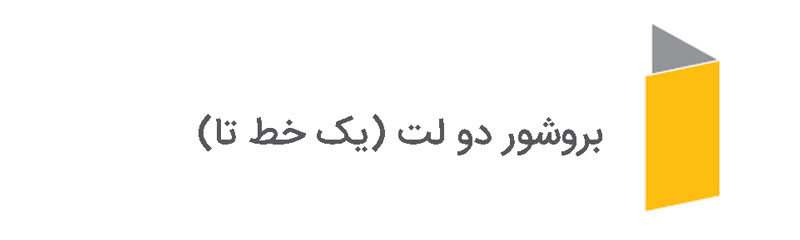


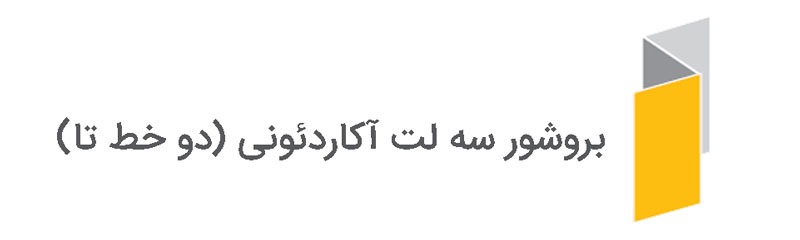
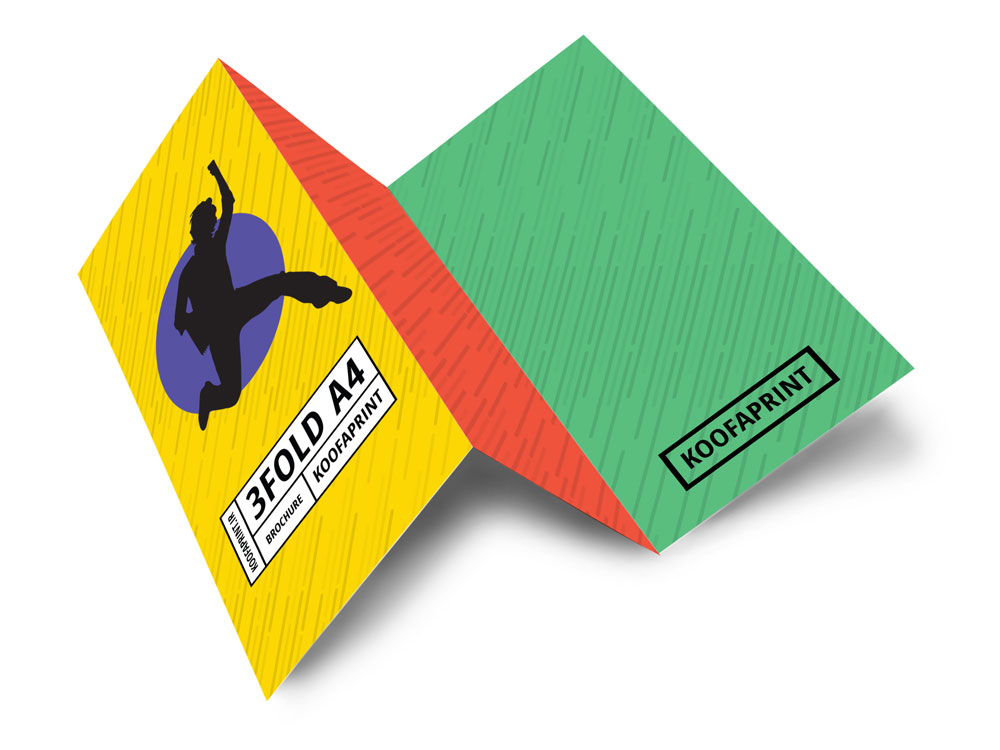

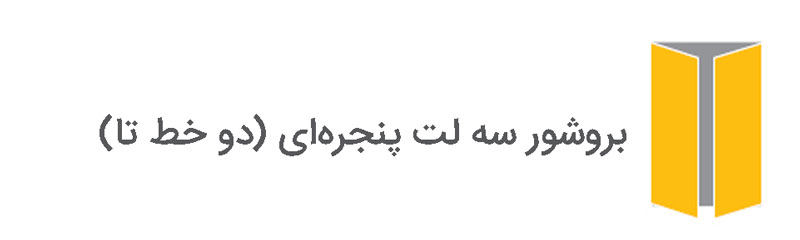
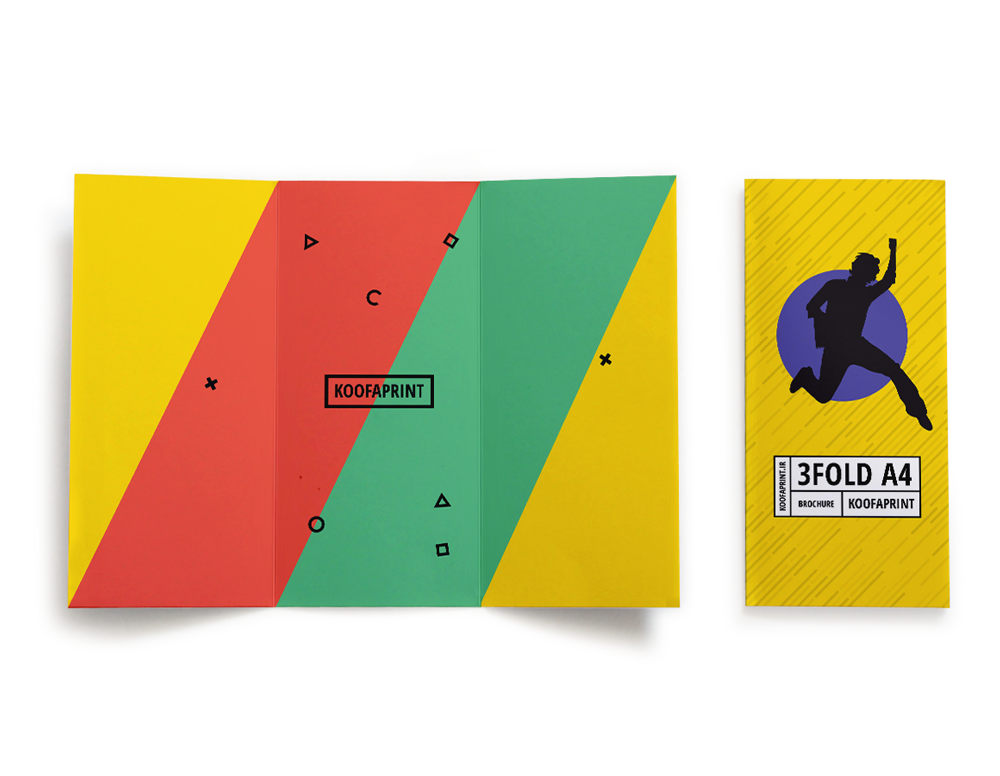

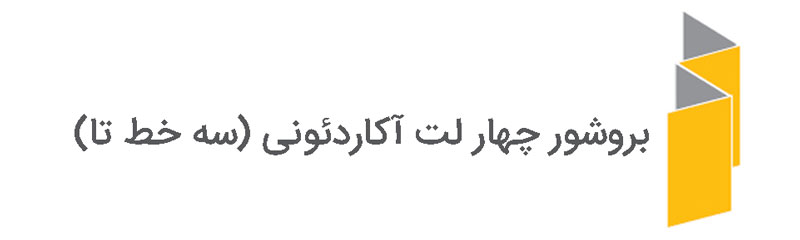


- فایل خود را حتما در یکی از فرمتهای JPEG, TIFF, PDF ارسال کنید .بهترین و مناسبترین فرمت جهت ارسال فایل چاپی PDF میباشد. اما نکتهای که باید به آن دقت کرد این است که گاهی در برخی از نرمافزارهای طراحی برای جلوگیری از بهمریختگی متون، بهتر است که قبل از چاپ، آنها را از حالت متن به آبجکت تبدیل کنیم. اگر نمیدانید در نرمافزارهای کورل، ایلوستریتور و ایندیزاین متن را چگونه به تصویر تبدیل کرده و از فایل خود با فرمت PDF خروجی بگیرید، اینجا را بخوانید.
